Wie verbinde ich den Fernseher mit dem Computer?
Im digitalen Zeitalter ist der Anschluss von Fernsehern an Computer für viele Benutzer zu einem Bedürfnis geworden, sei es für die Anzeige im Büro, Heimkino oder Gaming-Unterhaltung. In diesem Artikel werden verschiedene Verbindungsmethoden im Detail sowie aktuell aktuelle Themen und Inhalte vorgestellt, um Ihnen dabei zu helfen, Ihren Fernseher schnell an Ihren Computer anzuschließen.
1. Aktuelle heiße Themen (letzte 10 Tage)

| heiße Themen | Hitzeindex | Hauptinhalt der Diskussion |
|---|---|---|
| Popularisierung der HDMI 2.1-Technologie | ★★★★★ | Die Unterstützung hoher Bandbreite und hoher Bildwiederholfrequenz ist zum Fokus von Gamern geworden |
| Drahtlose Bildschirmprojektionstechnologie | ★★★★☆ | Kompatibilitätsdiskussion von drahtlosen Protokollen wie Miracast und AirPlay |
| 4K/8K-Anzeigeausrüstung | ★★★☆☆ | Problem mit der Auflösungsanpassung beim Anschluss des Fernsehers an den Computer |
| Kollaboratives Büro mit mehreren Bildschirmen | ★★★☆☆ | So erweitern Sie Ihren Computerbildschirm mit einem Fernseher, um die Arbeitseffizienz zu verbessern |
2. Verbindungsmethode zwischen Fernseher und Computer
1. HDMI-Anschluss (am häufigsten verwendet)
| Schritte | Beschreibung |
|---|---|
| 1. HDMI-Kabel vorbereiten | Stellen Sie sicher, dass sowohl der Computer als auch der Fernseher über HDMI-Schnittstellen verfügen |
| 2. Schließen Sie das Gerät an | Stecken Sie beide Enden des HDMI-Kabels in den Computer und das Fernsehgerät |
| 3. Signalquelle wechseln | Wählen Sie auf der TV-Fernbedienung die entsprechende HDMI-Eingangsquelle aus |
| 4. Auflösung einstellen | Passen Sie die Anzeigeeinstellungen des Computers an die vom Fernseher unterstützte Auflösung an |
2. Drahtlose Bildschirmprojektion (keine Kabel erforderlich)
| Weg | Arbeitsschritte |
|---|---|
| Windows Miracast | Win+P wählen Sie „Mit drahtloser Anzeige verbinden“, der Fernseher muss Miracast unterstützen |
| AppleAirPlay | Mac-Computer streamen über das AirPlay-Symbol in der Menüleiste auf AirPlay-fähige Fernseher |
| Software von Drittanbietern | Nutzen Sie plattformübergreifende Screencasting-Tools wie LetsView und ApowerMirror |
3. DP zu HDMI (spezielle Szene)
Wenn der Computer nur über eine DisplayPort-Schnittstelle verfügt:
| Schritte | Beschreibung |
| 1. Kaufen Sie einen Adapter | Wählen Sie einen aktiven DP-zu-HDMI-Konverter (unterstützt Audioübertragung). |
| 2. Verbindungseinstellungen | Nach dem Anschließen des Adapters müssen Sie das Audioausgabegerät in den Soundeinstellungen des Computers wechseln. |
3. Lösungen für häufige Probleme
| Frage | Lösung |
|---|---|
| Keine Signalanzeige | Auf schlechten Kabelkontakt prüfen; Aktualisieren Sie den Grafikkartentreiber. Starten Sie das Gerät neu |
| Ungewöhnliche Auflösung | Stellen Sie die empfohlene Auflösung manuell in den Anzeigeeinstellungen des Computers ein |
| Audio wird nicht übertragen | Stellen Sie den Fernseher in den Toneinstellungen als Standardausgabegerät ein |
| Bildverzögerung | Priorisieren Sie Kabelverbindungen; Schalten Sie die Funktion „Bildverbesserung“ des Fernsehgeräts aus |
4. Technologietrends und Vorschläge
Aufgrund aktueller aktueller Themen wird empfohlen, auf Folgendes zu achten:
1.HDMI 2.1-Geräte: Unterstützt 48 Gbit/s Bandbreite, perfekt angepasst an 4K/120 Hz oder 8K/60 Hz
2.Drahtlose Bildschirmprojektionstechnologie: Der Wi-Fi 6-Standard kann die Latenz deutlich reduzieren und die Stabilität verbessern
3.HDR-Anzeigeoptimierung: Nach dem Anschließen müssen Sie den HDR-Modus am Computer und am Fernseher gleichzeitig einschalten.
Mit den oben genannten Methoden können Sie Ihren Fernseher ganz einfach an Ihren Computer anschließen und ein Großbilderlebnis genießen. Wählen Sie je nach Bedarf eine kabelgebundene oder kabellose Lösung und achten Sie darauf, Treiber und Firmware für optimale Kompatibilität auf dem neuesten Stand zu halten.
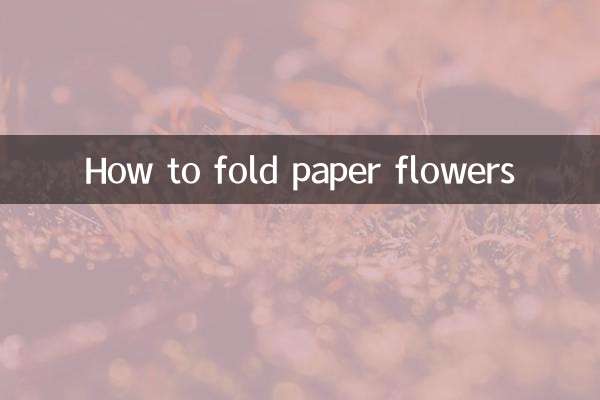
Überprüfen Sie die Details
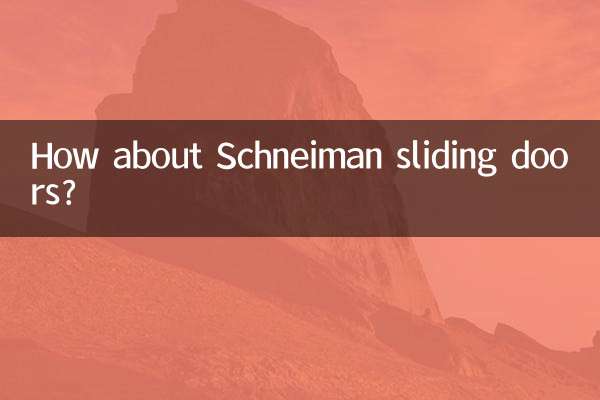
Überprüfen Sie die Details